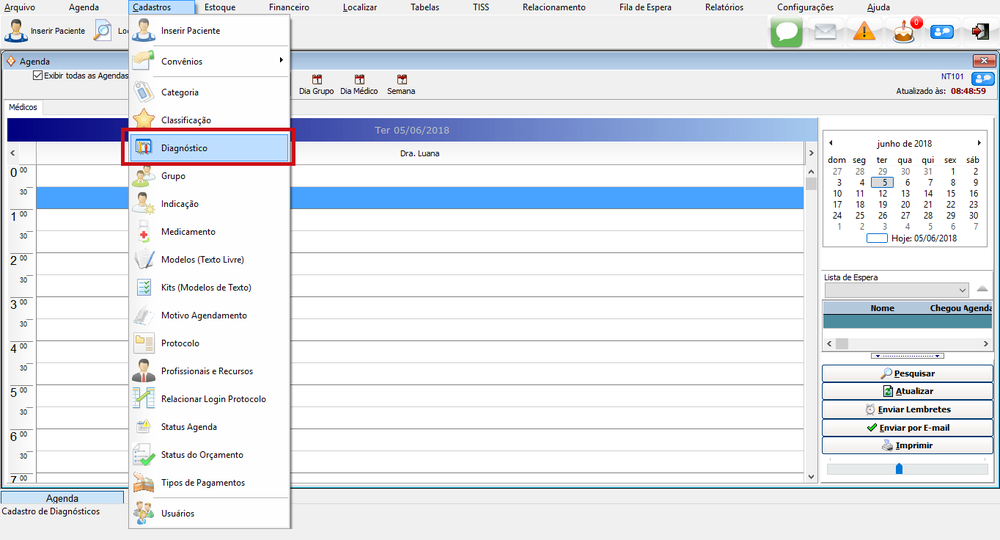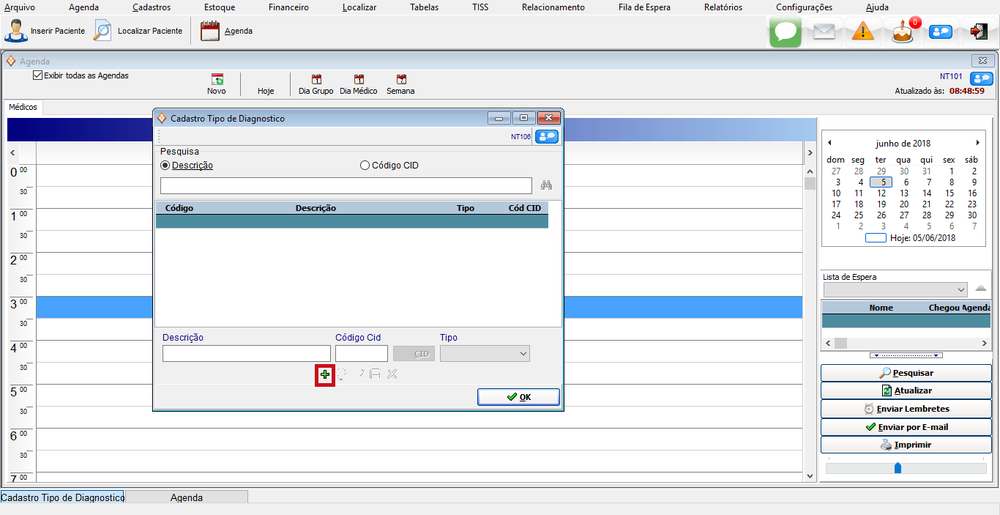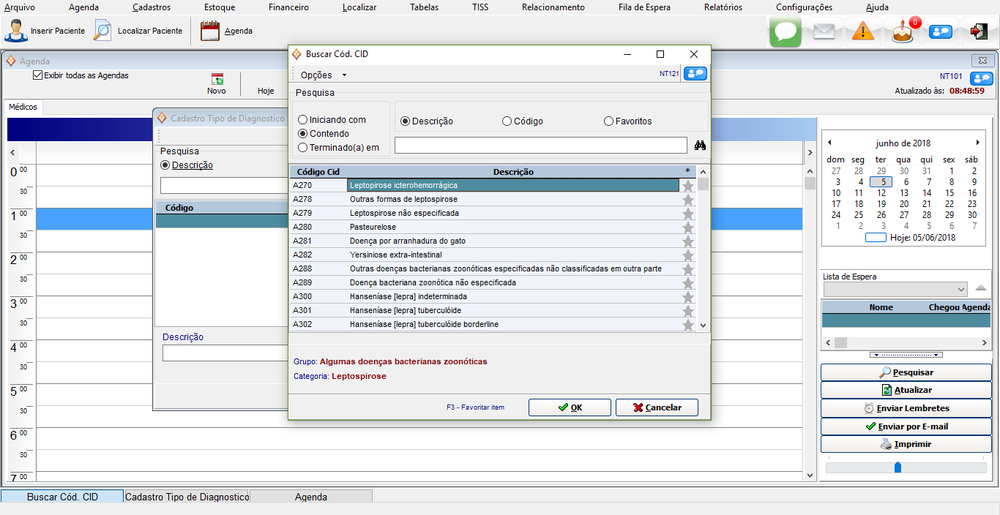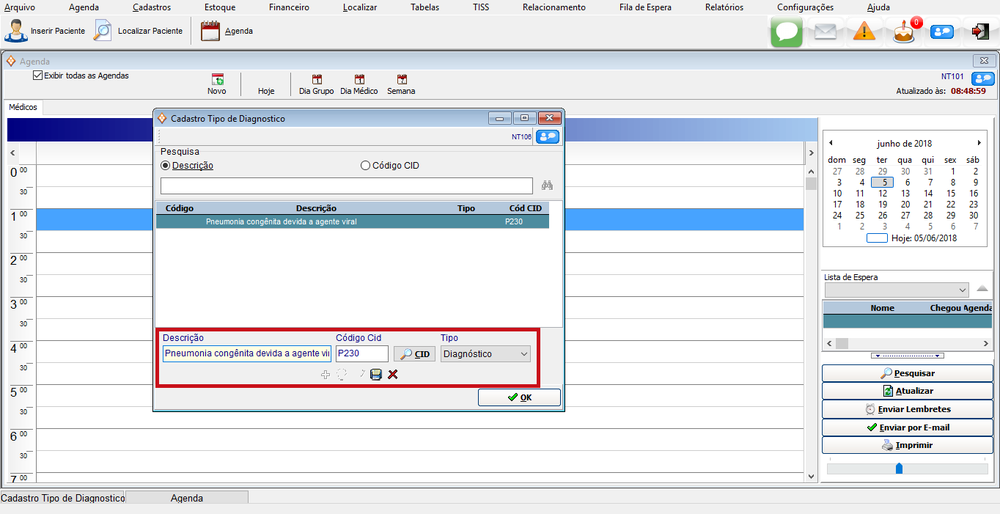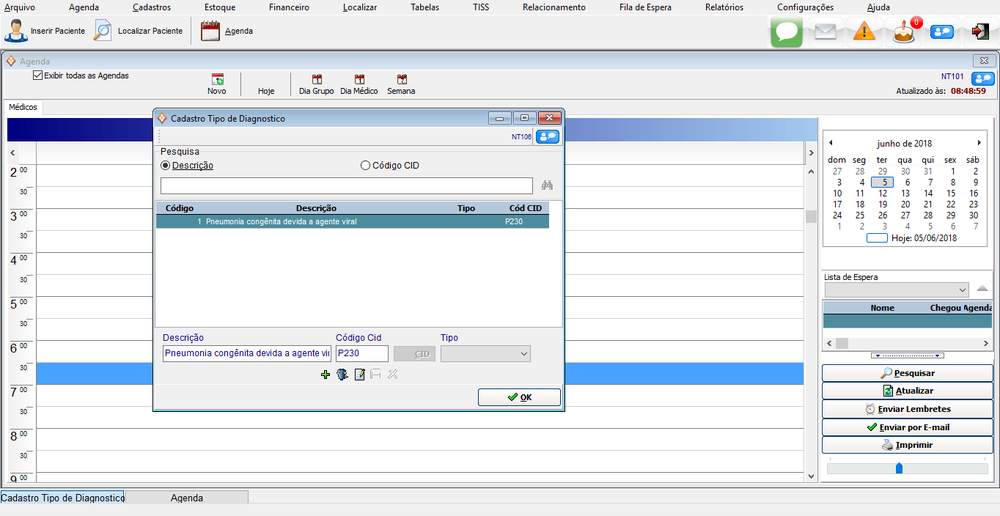Mudanças entre as edições de "Cadastrar Diagnósticos"
De Doctor View Wiki
(Criou página com ' ===Para cadastrar um Diagnóstico=== Vá até '''Cadastros''' e clique em '''Diagnóstico'''. 1000px Clique no ícone File:icon_inserir.png|...') |
(→Para cadastrar um Diagnóstico) |
||
| Linha 33: | Linha 33: | ||
| − | Após isso, clique no ícone [[File: | + | Após isso, clique no ícone [[File:icon_save.png|16px]] para salvar. |
Edição das 10h05min de 6 de junho de 2018
Para cadastrar um Diagnóstico
Vá até Cadastros e clique em Diagnóstico.
Clique no ícone ![]() para adicionar
para adicionar
Em descrição, preencha com o nome, ao lado, preencha o CID.
Se preferir, utilize o botão CID, localize o Diagnóstico, e clique no botão ![]() para adicioná-lo.
para adicioná-lo.
Após isso, clique no ícone ![]() para salvar.
para salvar.
O diagnóstico será adicionado